Tips(Steam版) †
操作 †
※キーボード設定で不要になったキーは、入力待ちの状態で更に左クリックをすることで消せる。
キーボード †
- ヒット操作・スライド操作ともに、左の「W,A,S,D」と、右の「I,J,K,L」で操作する。(v1.1.0 デフォルト)
- 右上斜めスライドの場合は「W+D」または「I+L」と入力する必要がある。
アーケードでも上下左右の四方向しか判定がないため、このようになる。 - 斜め横着も健在。またスライド操作=ヒット操作のため、アーケード版と比べると操作難易度が低くなる。
- キーコンフィグ次第で、スライド操作を簡略化することができるようになる。
左ブースター←と右ブースター→に同じキーを割り当て、「ワンキーで左右スライド(=クリティカル)」など。
コントローラ †
- 一般コントローラ
- 基本的な仕様はキーボードと同じで、ヒット操作とスライド操作をどちらもボタンおよび方向キーで行う。
- スライド操作には左右スティックも使える。(こちらがより主流か)
- ヒットをボタン、スライドをスティックで分けて操作する場合、親指の往復が必要なため、高難易度ほど操作難易度が高くなる傾向にある。
- Steamコントローラ
- 左右のスライドパッドでアプリ版みたいなタッチ操作を楽しめる。
- ヒット操作をタップ、スライド操作をスライドで行う。タップ時はパッドを押し込む必要はない。(操作マニュアルより)
- 自作ブースター
- 分解したコントローラなどをもとに、自らブースターを作り上げられるなら、やってみてもいいかもしれない。
- 設定にはヒットのみのキーコンフィグもあるが、コントローラのボタンを元にした場合はスライド操作=ヒット操作のため誤爆が多発する。
- アケコン(アーケード型コントローラ)
- 非公式だがこのようなものも登場した。物によってはSwitch版でも使用可能。詳細は省略。
- 他のコンシューマ機でも音ゲーをプレイしている人ならば、コントローラ操作はとっつきやすいかもしれない。
画面サイズ †
設定可能な画面サイズはデフォルトで三種類存在する。横画面表示にデフォルトで対応している。
使用するモニター、テレビによってはアーケード以上のサイズ(55インチ以上)で楽しめるかもしれない。
- 16:9
- iPhone5以降などのワイドサイズ以上の画面を持つ端末に映るサイズ。アーケード版の画面と同様。
- オリジナルサイズで楽しみたいという人におすすめ。反面、横画面ではかなり縮小される。
- 4:3
- iPadなどの旧TVの画面サイズ。
- 16:9以外は上下がカットされる仕様だが、これはiPad等でも同様である模様。
- 多少映らなくてもいいから、演出を楽しみたい人におすすめ。
- 1:1
- Steam版専用の画面サイズ。正方形のサイズで、横画面では映る面積が一番。
- 正直、譜面がこのサイズに合うように調整はされていないため、とんでもなく見にくい。それでもアバターは端から端で見えはするのだが……
- とりあえず大画面で映したいという人におすすめ。
- Steam版専用の画面サイズ。正方形のサイズで、横画面では映る面積が一番。
その他 †
- ナビゲーターとして表示されているリンカちゃんをクリックすると、ランダムにセリフを聞ける。
- 同、左足の機器のはみ出ている部分をクリックすると、リンカちゃんがメガネをかける。(ただし1曲プレイすると外してしまう(v1.1.1))
コメント †
最新の15件を表示しています。 コメントページを参照
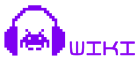
単語検索
#search(): You already view a search box全般
アーケード(AC)版
ダイヤモンドギャラクシー(Ver4.75)
収録曲リスト
- その他曲一覧
各データ
- アンロックキー
- 過去のキャンペーン
旧バージョン
アプリ(iOS/Android/for au)版
オリジナルスタイル
(Ver.2.0.16/1.0.14/1.0.0)
旧バージョン
Steam版
(Ver1.2.1.0006)
Switch版
その他
リンク
総合
- 公式サイト (音量注意)
- 公式ニュース (音量注意)
- 公式Twitter
- 公式Facebook
- 5chリンク集
AC版
アプリ版
Steam版
Switch版
最新の20件
2025-06-22 2025-06-20 2025-06-12 2025-06-04 2025-06-03 2025-05-30 2025-05-19 2025-05-11 2025-05-08 2025-05-03 2025-05-02 2025-04-30 2025-04-21 2025-04-20今日の10件
- Groove Coaster(Switch版)/収録曲リスト(24)
- #AKKAN_BABY(6)
- The Light(5)
- Groove Coaster(アプリ版)/収録曲リスト(5)
- magnet(5)
- Groove Coaster(AC版)/収録曲リスト(5)
- 大迷惑(5)
- 10pt8ion(4)
- Smash a mirror(4)
- Groove Coaster(Steam版)/収録曲リスト(4)
ページ別カウンター
- counter: 8043
- today: 3
- yesterday: 2
- online: 10